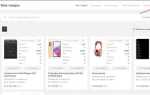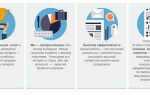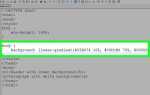Веб-разработка предполагает не только создание одной основной страницы, но и грамотную организацию нескольких страниц для эффективного взаимодействия с пользователем. Вторая HTML-страница на сайте имеет не только функциональное, но и структурное значение, обеспечивая развитие навигации и контента. Создание такой страницы – это не просто копирование кода первой страницы, а необходимость внедрения новых элементов и логики, соответствующих задачам проекта.
Первый шаг в создании второй страницы – это определение ее назначения. Например, если первая страница является главной, то вторая может быть связана с предоставлением дополнительной информации или служить для связи с пользователем. Важно учитывать, что для каждого типа контента нужно выбирать подходящие теги и структуры. Если это форма обратной связи, используйте теги <form>, если текстовая информация – <article> или <section>. Создавая страницу с учетом ее цели, вы обеспечите нужную функциональность без излишней перегрузки.
Второй момент – настройка связей между страницами. Для того чтобы пользователи могли легко перемещаться между ними, необходимо предусмотреть навигационные элементы. Обычно это делается через <a> (гиперссылки). Важно, чтобы ссылки были четко обозначены, а их структура соответствовала логике сайта. Это улучшает пользовательский опыт и способствует лучшей индексации страниц поисковыми системами. Не забывайте о том, что ссылки должны быть относительно правильными, избегайте использования абсолютных путей, если не требуется.
Наконец, после создания страницы важно провести тестирование, чтобы убедиться в корректной работе всех элементов. Проверка на кросс-браузерность, адаптивность, а также выполнение кода через валидатор HTML позволит вам избежать распространенных ошибок, которые могут повлиять на работоспособность второй страницы. Следуя этим рекомендациям, можно создать страницу, которая будет полностью соответствовать требованиям сайта и ожиданиям пользователей.
Как создать новый HTML файл для второй страницы

Для создания второй страницы сайта достаточно создать новый файл с расширением .html. Обычно этот файл помещается в корневую папку сайта или в подкаталог, если структура проекта предполагает разделение по категориям. Название файла следует выбирать осмысленно, например, «about.html» для страницы «О нас» или «contact.html» для страницы с контактной информацией.
Начните с простого шаблона HTML. В нем должны быть стандартные элементы: декларация типа документа, тег <html>, а также <head> и <body>. В разделе <head> необходимо прописать название страницы с помощью тега <title>, которое будет отображаться на вкладке браузера.
Пример базовой структуры нового HTML-файла:
<!DOCTYPE html> <html> <head> <title>О нас</title> </head> <body> <h1>Страница "О нас"</h1> <p>Здесь будет информация о компании.</p> </body> </html>
Когда структура готова, можно начать добавлять контент. Теги <h1> и <p> являются базовыми для заголовков и абзацев соответственно. Страница может включать ссылки, изображения, списки и другие элементы. Для навигации между страницами на сайте можно добавить ссылки, используя тег <a>.
Чтобы связать новую страницу с основной, добавьте ссылку на неё в меню или в соответствующие разделы других страниц с помощью тега <a href="about.html">О нас</a>. Убедитесь, что путь к файлу указан правильно, если новая страница находится в подкаталоге.
Важно проверять синтаксис и корректность работы всех ссылок на разных страницах, чтобы пользователи могли легко переходить между разделами сайта.
Добавление основного контента на вторую страницу
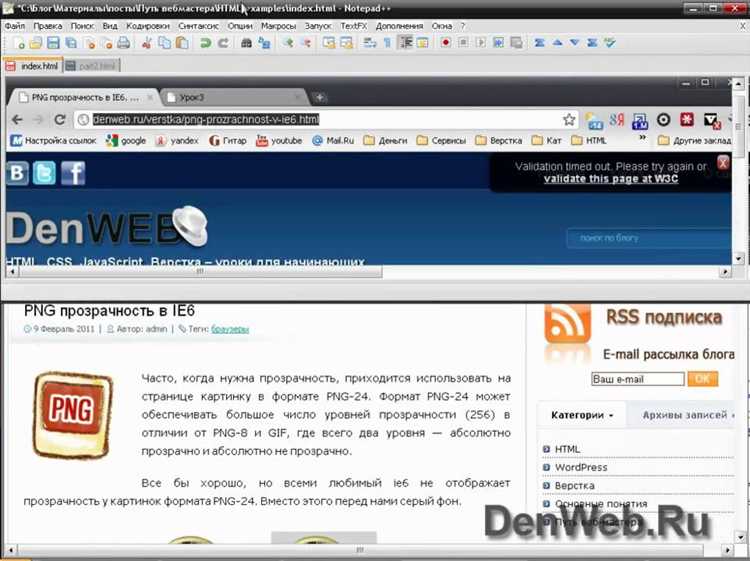
После создания структуры второй страницы важно правильно разместить основной контент. Для этого используйте подходящие семантические теги, такие как <header>, <section> и <article>, чтобы обеспечить логичное разделение и улучшение SEO.
Вставьте заголовки с помощью тега <h1> для основного заголовка страницы и <h2> или <h3> для разделов. Эти теги помогут не только организовать контент, но и сделать его более доступным для поисковых систем и пользователей.
Основной текст размещается внутри тега <p>. Для улучшения восприятия контента используйте абзацы, избегая больших блоков текста. Хорошо структурированный текст с логическими перерывами способствует лучшему восприятию.
Добавление списков, как нумерованных (<ol>) так и маркированных (<ul>), поможет выделить ключевые моменты и сделать информацию более организованной. Например, если необходимо представить шаги выполнения задачи или особенности товара, используйте <li> для каждого элемента.
Если на странице будет размещена информация, требующая акцента, используйте тег <em> для выделения слов или фраз, которые должны привлечь внимание пользователя. Тег <strong> лучше применять для выделения важной информации.
Не забывайте об удобстве пользователя. Страница должна быть легкой для восприятия, поэтому избегайте перегрузки контента. Каждый раздел должен иметь четкую цель и легко воспринимаемый текст, а ссылки на другие страницы должны быть ясными и не перегруженными.
Применение одинаковых стилей для первой и второй страницы

Для обеспечения единого визуального восприятия на нескольких страницах сайта важно использовать общие стили. Это не только улучшает дизайн, но и делает сайт более профессиональным. Основной способ реализации – создание отдельного файла CSS, который подключается к каждой странице. Такой подход упрощает изменение стилей, позволяет избежать дублирования и способствует консистентности интерфейса.
Первый шаг – создать файл CSS. Например, можно назвать его styles.css и хранить в отдельной папке, такой как css. В этом файле определяются все основные стили, включая шрифты, цвета, отступы и прочее. Для подключения этого файла на каждой странице используется тег <link>, который вставляется в <head> каждой HTML-страницы:
Если нужно, чтобы стили применялись на нескольких страницах, следует обеспечить правильную структуру каталогов, чтобы каждый файл HTML мог найти CSS-файл по указанному пути. Важно использовать относительные пути для ссылок на ресурсы, чтобы они работали корректно на разных устройствах и серверах.
В файле CSS стоит определить общие стили для элементов, таких как body, header, footer, а также специфические стили для классов и идентификаторов, которые используются на обеих страницах. Например, чтобы задать шрифт и цвет текста на всех страницах, можно использовать следующий код:
body {
font-family: Arial, sans-serif;
color: #333;
}
Кроме того, стоит продумать структуру и адаптивность сайта. Использование медиа-запросов поможет настроить отображение контента на разных устройствах, обеспечивая одинаковый стиль как для десктопных версий, так и для мобильных. Например:
@media (max-width: 768px) {
body {
font-size: 14px;
}
}
Такой подход обеспечит единообразие всех элементов на страницах, минимизируя работу с отдельными стилями для каждой страницы. Для улучшения читаемости и восприятия контента на разных устройствах важно тестировать сайт в разных браузерах и на мобильных устройствах.
Связывание страниц с помощью гиперссылок

Чтобы создать ссылку на другую страницу того же сайта, укажите относительный путь к ней в атрибуте href. Например, чтобы создать ссылку на страницу about.html, используйте следующий код:
<a href="about.html">Перейти на страницу "О нас"</a>Если нужно связать страницы с использованием абсолютных путей, укажите полный URL. Например, для перехода на страницу внешнего сайта можно использовать такой код:
<a href="https://www.example.com">Посетить Example.com</a>Для открытия ссылки в новом окне или вкладке добавьте атрибут target="_blank". Это полезно, если вы не хотите, чтобы пользователь покидал текущую страницу:
<a href="https://www.example.com" target="_blank">Перейти на Example.com в новой вкладке</a>Важно помнить, что для улучшения навигации на сайте гиперссылки должны быть логичными и понятными. Тексты ссылок должны точно отражать содержание страницы, на которую они ведут. Использование фраз типа «кликните здесь» не рекомендуется, так как это снижает доступность и понимание контента.
В случае большого сайта или нескольких связанных страниц, часто используется структура навигационного меню с гиперссылками, которая помогает пользователю легко ориентироваться в разделах.
Как настроить правильную навигацию между страницами

- Используйте семантические ссылки. Все ссылки должны четко указывать на то, куда ведут. Названия ссылок должны быть описательными, а не просто «кликните сюда». Например, вместо «перейти» используйте «узнать больше о нашем сервисе».
- Создайте меню с основной навигацией. Оно должно быть доступно с любой страницы сайта. Разместите его в верхней части страницы, чтобы пользователи могли легко перейти на главную, контактную, об авторах и другие ключевые страницы.
- Сделайте переходы между страницами логичными. Каждая новая страница должна быть связана с предыдущей. Например, если вы создали страницу с детальным описанием товара, предоставьте ссылки на похожие товары или категории.
- Используйте хлебные крошки (breadcrumbs). Они показывают текущий путь пользователя по сайту и позволяют вернуться к предыдущим уровням. Это особенно важно для крупных сайтов с глубокой иерархией.
- Поддерживайте одну навигацию для всех устройств. На мобильных и десктопных версиях навигация должна быть одинаково функциональной. На мобильных устройствах это обычно означает использование меню-гамбургера, но оно должно содержать те же элементы, что и на десктопной версии.
- Используйте якорные ссылки для внутренней навигации. Когда страница длинная, добавление якорных ссылок улучшит пользовательский опыт. Например, если на странице есть разделы с разными темами, с помощью якорных ссылок можно быстро перейти к нужному разделу.
- Планируйте структуру URL-адресов. Простой и понятный URL помогает пользователю понимать, где он находится. Например, «example.com/about» лучше, чем «example.com/page?id=12345».
- Интерфейс должен быть предсказуемым. Все кнопки и ссылки должны вести туда, куда ожидает пользователь. Ожидаемая реакция – это важный аспект хорошей навигации.
Правильная навигация повышает юзабилити сайта и помогает пользователю быстрее достигать цели. Важно учитывать как функциональность, так и дизайн, чтобы навигация была интуитивно понятной и доступной на всех устройствах.
Вставка изображений и мультимедиа на вторую страницу
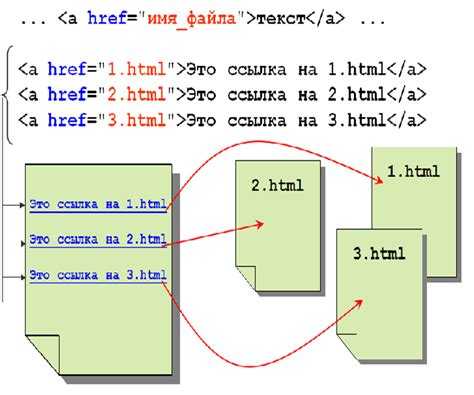
Для того чтобы добавить изображения на вторую страницу, используйте тег <img>, указывая путь к файлу в атрибуте src. Изображения можно размещать как на сервере, так и в облачном хранилище. Обратите внимание, что путь к файлу должен быть точным, иначе изображение не отобразится. Рекомендуется использовать форматы JPEG и PNG для статичных изображений, а для графики с прозрачностью – PNG.
Пример вставки изображения:
<img src="images/picture.jpg" alt="Описание изображения">Атрибут alt должен содержать текстовое описание изображения. Это важно для доступности сайта, а также помогает поисковым системам индексировать контент. Убедитесь, что описание отражает содержание изображения, чтобы пользователи с ограниченными возможностями могли понять, что на нем изображено.
Если на второй странице нужно вставить видео, используйте тег <video>. Для вставки видеофайла, укажите его путь в атрибуте src. Чтобы улучшить доступность, предоставьте пользователю возможность выбрать качество или формат видео, если они различаются. Важно указать атрибуты controls, чтобы пользователи могли управлять воспроизведением.
Пример вставки видео:
<video src="videos/video.mp4" controls></video>Видеофайлы лучше сохранять в формате MP4, так как этот формат поддерживается большинством браузеров. Для улучшения совместимости, добавьте несколько форматов видео, используя тег <source> внутри <video>.
Пример с несколькими форматами:
<video controls>
<source src="videos/video.mp4" type="video/mp4">
<source src="videos/video.webm" type="video/webm">
Ваш браузер не поддерживает видео.
</video>Для вставки аудиофайлов используйте тег <audio>, аналогично видео. Поддерживаемые форматы – MP3, OGG и WAV. Важно добавить атрибут controls, чтобы предоставить пользователю возможность управления воспроизведением.
Пример вставки аудио:
<audio controls>
<source src="audio/music.mp3" type="audio/mp3">
Ваш браузер не поддерживает воспроизведение аудио.
</audio>Для эффективного использования мультимедиа на странице, всегда учитывайте размеры файлов. Оптимизация изображений и видео для интернета снизит время загрузки страницы и улучшит пользовательский опыт. Для изображений можно использовать онлайн-инструменты сжатия, а для видео – конвертеры с оптимизацией размера без потери качества.
Оптимизация кода для второй HTML страницы
Вторая HTML страница должна загружаться не медленнее первой. Чтобы избежать лишней нагрузки и дублирования, необходимо:
- Удалить неиспользуемые блоки и скрипты. Проверка через Chrome DevTools → Coverage.
- Повторяющиеся элементы (шапка, подвал) вынести в общий файл с подключением через JavaScript или серверные include-функции.
- Скрипты и стили подключать через CDN, если они не кастомные. Это снижает время загрузки.
- Минимизировать HTML, удаляя пробелы и комментарии. Инструменты: html-minifier, Gulp-плагины.
Если структура страницы похожа на первую, не нужно копировать весь CSS:
- Создать базовый файл стилей, применимый ко всем страницам.
- Для уникальных элементов использовать отдельный файл, подключаемый только на второй странице.
Загрузка контента:
- Ленивая подгрузка изображений и видео через
loading="lazy". - Асинхронное подключение скриптов:
<script async>илиdefer. - Кэширование через правильные заголовки на сервере (
Cache-Control,ETag).
Проверка качества кода – через валидатор W3C и Lighthouse. Ошибки и предупреждения нужно устранять сразу, чтобы не накапливались в следующих страницах.
Тестирование и исправление ошибок на второй странице

После создания второй HTML-страницы следует проверить корректность её работы на всех уровнях. Начать стоит с валидации HTML-кода. Используйте валидатор W3C, чтобы выявить синтаксические ошибки: незакрытые теги, устаревшие атрибуты, некорректную структуру документа.
Далее проверьте все ссылки: как внутренние, так и внешние. Внутренние должны корректно вести на существующие страницы сайта, включая первую. Ошибки 404 и неправильные относительные пути чаще всего встречаются при копировании шаблонов.
Особое внимание уделите отображению страницы в разных браузерах. Минимум – проверка в последних версиях Chrome, Firefox, Safari и Edge. Различия в интерпретации HTML могут вызвать искажения в разметке. Используйте инструменты разработчика (DevTools) для анализа DOM-структуры и отладки поведения элементов.
Проверьте корректность отображения на разных устройствах. Убедитесь, что контент адаптируется под ширину экрана и не выходит за пределы видимой области. Используйте эмуляцию в браузере или физические устройства для тестов.
Заключительный этап – проверка скорости загрузки. Используйте инструменты типа PageSpeed Insights или Lighthouse. Обратите внимание на объём подключаемых скриптов и сторонних ресурсов. При необходимости сократите их количество или отложите загрузку.
Вопрос-ответ:
Как связать вторую HTML-страницу с первой?
Для связи двух HTML-страниц используется обычная ссылка. На первой странице можно добавить элемент <a href=»second.html»>Перейти на вторую страницу</a>. Файл second.html должен находиться в той же папке, что и первая страница, или путь к нему нужно указать точно. Если вторая страница лежит в папке pages, ссылка будет выглядеть так: <a href=»pages/second.html»>Перейти</a>.
Нужно ли копировать весь код первой страницы на вторую?
Нет, копировать весь код не обязательно. Но если структура сайта одинакова на всех страницах (например, шапка, меню, подвал), то имеет смысл скопировать эти повторяющиеся элементы. Это обеспечит визуальное и функциональное единство. В дальнейшем можно использовать шаблоны или подключение через JavaScript или серверные технологии, чтобы не дублировать одинаковый код вручную.
Можно ли использовать один CSS-файл для обеих страниц?
Да, это обычная практика. Если стили хранятся в отдельном CSS-файле, его можно подключить к каждой странице с помощью тега <link rel=»stylesheet» href=»style.css»>. Так внешний вид всех страниц будет согласован, и при изменении стилей достаточно обновить только один файл.
Что делать, если при переходе на вторую страницу отображается ошибка 404?
Ошибка 404 означает, что браузер не может найти файл. Проверьте, существует ли файл second.html в нужной папке и правильно ли указан путь в ссылке. Если вы работаете на локальном компьютере, убедитесь, что открываете сайт через сервер (например, с помощью Live Server в редакторе кода), особенно если используются относительные пути.
Можно ли на второй странице использовать другой дизайн?
Да, это возможно. Вторая страница может отличаться по оформлению, структуре и содержанию. Для этого можно подключить другой CSS-файл или использовать отдельные классы и стили прямо в коде. Однако, если сайт предполагает единый стиль, лучше сохранить общие элементы и менять только ту часть, которая действительно должна отличаться.